我们在网上下载的win7系统文件中往往自带有相关的软件工具,虽然能够方便用户进行操作,可是有些win7系统中自带的软件却是不需要用到的,因此用户需要及时将其卸载防止占用电脑
我们在网上下载的win7系统文件中往往自带有相关的软件工具,虽然能够方便用户进行操作,可是有些win7系统中自带的软件却是不需要用到的,因此用户需要及时将其卸载防止占用电脑内存空间,那么win7系统卸载软件在哪里呢?接下来小编就给大家讲解一下win7系统卸载软件怎么操作,以供大家参考。
方法一、
1、首先点击开始菜单中控制面板选项,
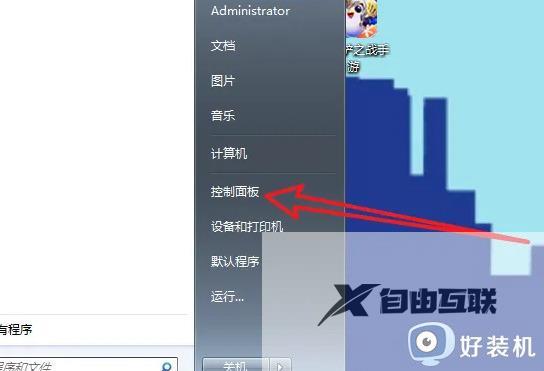
2、然后选择界面中程序和功能选项,
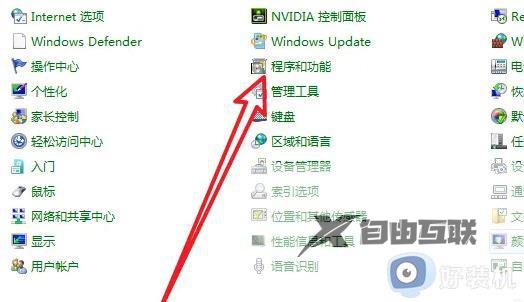
3、接着右击需要卸载的软件,

4、最后点击图中卸载/更改按钮就完成卸载。
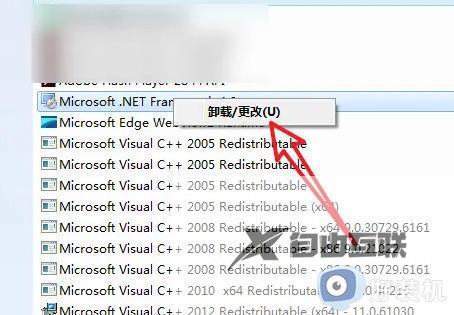
方法二、
1、使用软件自带的卸载程序来卸载软件,右键想要卸载的程序,选择属性,点击打开文件位置。
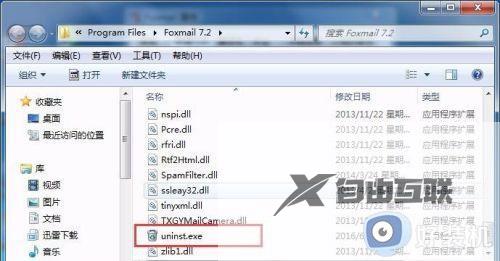
2、在文件位置中找到Uninstall.exe或者Uninst.exe等类似的程序,运行它就可以了卸载软件了
上述就是小编给大家带来的win7系统卸载软件怎么操作所有内容了,还有不清楚的用户就可以参考一下小编的步骤进行操作,希望本文能够对大家有所帮助。
